ホームページ >コンピューターのチュートリアル >コンピュータ知識 >ギガバイトのマザーボード BIOS には起動用の USB ディスクがないため、システムを起動できません
ギガバイトのマザーボード BIOS には起動用の USB ディスクがないため、システムを起動できません
- WBOYWBOYWBOYWBOYWBOYWBOYWBOYWBOYWBOYWBOYWBOYWBOYWB転載
- 2024-02-09 23:24:181545ブラウズ
php エディタ Baicao は、USB ディスクがないと Gigabyte マザーボード BIOS がシステムを起動しないという問題の解決策をいくつか紹介します。システムのインストール時やシステムメンテナンスの実行時に、このような問題が発生することがあります。 U ディスク ブート オプションが BIOS 設定に見つからなかったため、U ディスクを使用してシステムをブートおよびインストールできませんでした。心配しないでください。この問題をうまく解決するための解決策がいくつかあります。
最初に BIOS に入って確認したところ、優先起動項目にハードディスクがなく、USB フラッシュ ドライブしか表示されていないことがわかりました。マザーボードはハードディスクを正常に認識し読み込むことができますが、BIOS 起動項目がハードディスクを検出できず、正常に起動できません。このような状況に遭遇したのは初めてです。
最初にマザーボードのバッテリーを交換しましたが、問題は解決しませんでした。その後、Bios を工場出荷時の状態に戻しましたが、問題は解決されませんでした。 CSM を再度オンにして、Win PE を使用して Win10 スタートアップ項目を修復しようとしましたが、残念ながら失敗しました。少しいじった結果、CSM をオンにするときに、ハードディスク モードも AHCI に設定する必要があることがわかりました。これで問題は解決します。
以下は私の解決策の手順です
1. F2 または DELETE をオンにして BIOS に入ります。英語がわからない場合は、簡体字中国語に設定できます。
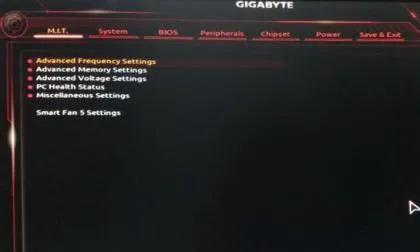
図 1
2. BIOS 列を見つけて、[CSM Support] を選択して Enter キーを押し、それを [有効] に変更します。
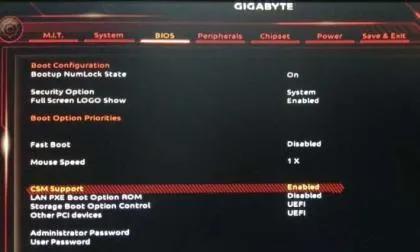
図 2
3. [Peripherals] 列を見つけて、Enter キーを押して [SATA および RST 構成] 設定オプションに入り、[SATA コントローラー] を [有効] に設定します。そして、SATA モード選択を AHCI に設定します。
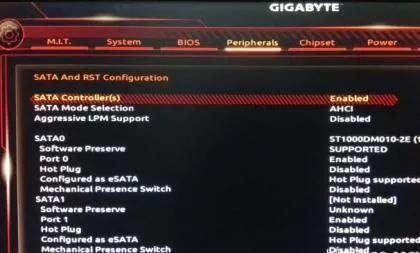
図 3
上記の手順に従うと、コンピューターの電源を入れたときにオペレーティング システムに正常に入ることができます。
同様の問題が発生した場合は、まずマザーボードの BIOS 設定でハードディスクを検出できるかどうか、CSM サポートが有効になっているかどうか、ハードディスク モードが正常かどうかを確認し、順番に問題のトラブルシューティングを行ってください。
以上がギガバイトのマザーボード BIOS には起動用の USB ディスクがないため、システムを起動できませんの詳細内容です。詳細については、PHP 中国語 Web サイトの他の関連記事を参照してください。

